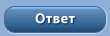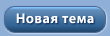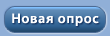Создаем документ, автор тут дает свои значения.Используйте именно их. 
Далее пишем текст. Нужно использовать именно текст с округленными краями. Автор использует WallowHmkBold. Даем такие значения. Цвет - #666666.


Потом, кликаем на слой с текстом левой кнопочкой и из появившегося окошка выбераем Rаsterize type, растеризуем, короче.

Кисточкой с твердыми краями поставьте в произвольных местах, произвольного размера точки, как показано ниже.

Переходим в палитру каналов и дублируем канал Blue. Жмем Image>Adjustments>Invert.

Открываем меню Filter>Blur>Gaussian Blur. Сначала значение 25, а потом еще раз блюрим со значением 15.
Теперь, снимите видимость канала Blue Copy, но не удаляйте его.

Перейдите в палитру слоев, активизировав слой .Откройте Filter>Render>Lighting Effects.

Вот как должно сейчас выглядеть ваше изображение.

Измените цвета, цвет foreground-черный, background-#666666.Продублируйте слой с текстом и откройте Filter>Sketch>Chrome. Введите параметры:
Detail - 4
Smoothness - 2

Дальше в Blending Options->Bevel/Emboss введите такие настройки.
Настройки Bevel&Emboss
Style:Inner Bevel
Technique:Smooth
Depth:480
Direction:Up
Size:38
Soften:4
Angle:120
Attitude:25
Highlight Mode:Screen,color-white,opacity-75
Shadow Mode:Soft Light,color-#666666, opacity-95

Все, жмите на ОК.

Удерживая клавишу Ctrl нажмите на слой с текстом. Загрузиться выделение. Layer->New Adjustment layer->Сurves и введите такие значения

потом, обязательно включите выделение и выберите Layer->New Adjustment layer->Levels...

вот и результат на черном фоне.


Все, осталось дело за самым малым. Кликните на Filter>Liquify и используйте Bloat tool, чтоб увеличить некоторые части текста как это показано на скриншоте снизу. Когда останетесь довольны результатом, жмите на ОК.

Сейчас можно переместить текст куда вашей душе угодно. Автор разблюрил tech-style background и дубликат слоя переместил на самый верх, Blend mode изменив Soft Light.